Особливості
Wireshark містить кілька корисних функцій, головні з яких перелічені нижче:
- Перевірка тисяч протоколів
- З кожним оновленням додаються нові протоколи
- Захоплення протоколів у режимі реального часу за допомогою офлайн-аналізу
- Тристороннє рукостискання
- Максимальна портативність: працює на Solaris, Linux, Windows, MAC OS X, FreeBSD та інших
- Аналіз протоколів VoIP
- Зчитує дані з багатьох платформ, тобто.e., Wi-Fi, Ethernet, HDLC, ATM, USB, Bluetooth, Frame Relay, Token Ring тощо
- Результати можна зберігати у документах CSV, XML, PostScript та простому тексті
- Читає та пише широкий спектр захоплених форматів файлів

Встановлення Wireshark на Ubuntu 20.04
Утиліта Wireshark доступна на всіх основних настільних платформах, тобто.e., Linux, Microsoft Windows, FreeBSD, MacOS, Solaris та багато іншого. Виконайте наведені нижче дії, щоб встановити Wireshark на Ubuntu 20.04.
Крок 1: Оновіть APT
По-перше, як завжди, оновіть та оновіть APT за допомогою наступної команди.
$ sudo apt оновлення

Крок 2: Завантажте та встановіть Wireshark
Тепер, коли останню версію Wireshark було додано до APT, ви можете завантажити та встановити її за допомогою наступної команди.
$ sudo apt встановити wireshark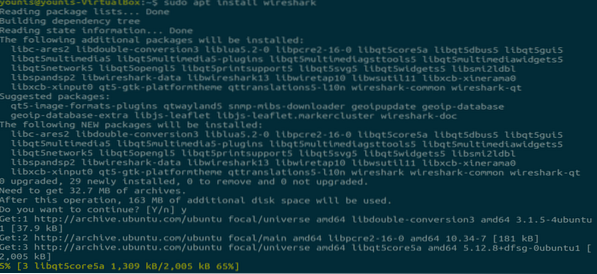
Крок 3: Увімкніть root права
Коли Wireshark встановиться у вашій системі, вам буде запропоновано наступне вікно. Оскільки для роботи Wireshark потрібні привілеї суперкористувача / кореня, ця опція просить увімкнути або вимкнути дозволи для всіх користувачів системи. Натисніть кнопку «Так», щоб дозволити іншим користувачам, або натисніть кнопку «Ні», щоб обмежити використання інших користувачів Wireshark.
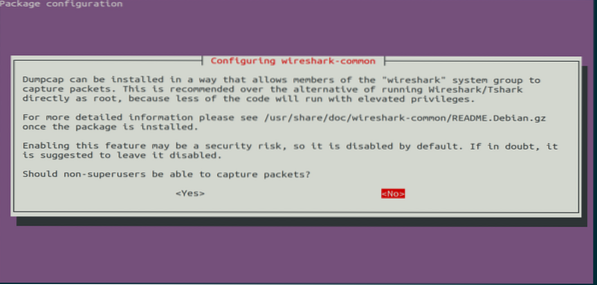
Крок 4: (Необов’язково) Налаштуйте параметри дозволів
Якщо ви вибрали “Ні” у вищенаведеному сценарії, ви можете змінити цей вибір ще раз, виконавши наступну команду, яка змінить налаштування дозволів Wireshark.
$ sudo dpkq-reconfigure wireshark-common
Натисніть кнопку «Так», щоб змінити параметри конфігурації, щоб дозволити іншим користувачам доступ до Wireshark.
Ви повинні додати ім’я користувача до групи Wireshark, щоб цей користувач міг користуватися Wireshark. Для цього виконайте наступну команду, додавши потрібне ім’я користувача після “wireshark” у команді.
$ sudo usermod -aG wireshark younis
Крок 5: Запустіть Wireshark
У вікні терміналу введіть таку команду, щоб запустити програму Wireshark.
$ wireshark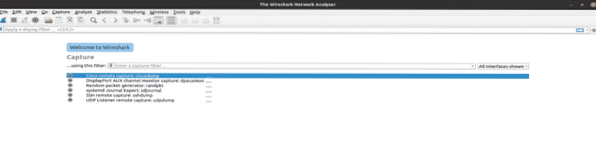
Рисунок: Екран привітання Wireshark.
Ви також можете відкрити Wireshark через графічний інтерфейс користувача (GUI), відкривши дії на робочому столі Ubuntu, а в рядку пошуку введіть “Wireshark” і натисніть на результат програми.
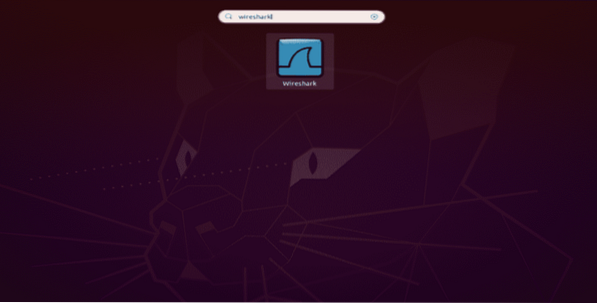
Рисунок: Пошук Wireshark на панелі пошуку в меню Діяльність.
Висновок
У цій статті подано простий, простий підручник з встановлення Wireshark. Wireshark - найкращий інструмент для аналізу мережі та дослідження пакетів, а також інструмент аналізу мережі з відкритим кодом та у вільному доступі.
 Phenquestions
Phenquestions


